
Kuvattu ominaisuus voi olla hyödyllinen, jos sinun tarvitsee käynnistää Live CD- tai Boot Flash -asemasta asentaa Windows ja paitsi - ei ole tarpeen muuttaa lastausjärjestystä BIOS: lle pääsääntöisesti riittävän yksi haluamasi valikoima Käynnistyslaite käynnistysvalikossa. Joissakin kannettavissa tietokoneissa sama valikko antaa pääsyn kannettavan tietokoneen palautusosuuteen.
Ensin kirjoitan yleisiä tietoja käynnistysvalikon sisäänkäynnistä, kannettaville tietokoneille valmiiksi asennetuilla ikkunoilla 10 ja 8.1. Ja sitten - Erityisesti jokaiselle tuotemerkille: Asus, Lenovo, Samsung-kannettavat tietokoneet ja muut, emolevyt Gigabyte, MSI, Intel jne. Alla on myös video, jossa kirjautuminen näkyy ja selitetään tällaiseen valikkoon.
Yleiset tiedot BIOS-latausvalikosta tuloista
Myös BIOS: n (tai UEFI-asetusten) merkintä, kun tietokone on päällä, sinun on painettava tiettyä näppäintä, yleensä DEL tai F2 ja myös käynnistysvalikon soittaminen on samanlainen näppäin. Useimmissa tapauksissa se on F12, F11, ESC, mutta muita vaihtoehtoja, joille minä kirjoitan alla (joskus tiedot, jotka haluat napsauttaa käynnistysvalikkoa välittömästi näkyy näytöllä, kun tietokone on päällä, mutta ei aina ).
Ja jos tarvitset tarvitaan - on tarpeen muuttaa latausjärjestystä ja tehdä tarvittavaksi jollekin yksittäiselle toiminnalle (Windowsin asentaminen, virusten tarkistaminen), on parempi käyttää käynnistysvalikkoa eikä asentaa esimerkiksi , Lataa Flash-asemasta BIOS-asetuksissa.
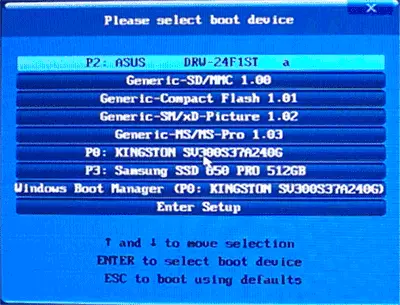
Käynnistysvalikossa näet luettelon kaikista tietokoneeseen liitetyistä laitteista, joiden tällä hetkellä lataat (kiintolevyt, flash-asemat, DVD- ja CD-levyt) ja mahdollisesti tietokoneen ja käynnistyksen verkon kuormituksen kannettavan tietokoneen tai tietokoneen talteenotto varmuuskopioosiosta.
Ominaisuudet käynnistysvalikossa Windows 10: ssä ja Windows 8.1 (8)
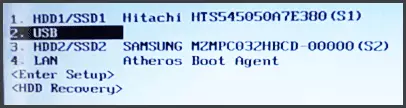
Kannettavissa tietokoneissa ja tietokoneissa, jotka toimitetaan alun perin Windows 8: n tai 8.1: n kanssa, ja lyhyessä ajassa Windows 10: n kanssa käynnistysvalikkoon ei voi saada syötettäviä näppäimiä. Tämä johtuu siitä, että näiden käyttöjärjestelmien sammutus ei ole täydellinen tämän sanan keskeyttäminen pois päältä. Se on melko lepotila, ja siksi latausvalikkoa ei ehkä avata, kun F12, ESC, F11 ja muut näppäimet painetaan.
Tällöin voit tehdä jonkin seuraavista tavoista:
- Kun valitset Windows 8: n ja 8.1: n käynnistämisen käytöstä, pidä Shift-näppäintä, tässä tapauksessa tietokoneen on kytkettävä kokonaan ja kun käynnistät kirjautumisnäppäimen käynnistysvalikon päälle.
- Käynnistä tietokone uudelleen sen sijaan, että sammutat ja kytke päälle, paina haluamasi näppäintä uudelleen käynnistämällä.
- Poista nopea käynnistys käytöstä (katso Windows 10: n nopean käynnistyksen poistaminen käytöstä). Windows 8.1: ssa siirry tähän Ohjauspaneeliin (näkymä ohjauspaneelista - kuvakkeista, ei luokkia), valitse "Virransyöttö", vasemmanpuoleisessa lehdistössä "Virtapainikkeiden toiminnot" (vaikka tämä ei ole Kannettava tietokone), sammuta "Ota käyttöön nopea käynnistys" (tähän voi olla tarpeen napsauttamalla "Parametrien muuttaminen, jotka eivät ole tällä hetkellä käytettävissä ikkunan yläosassa).
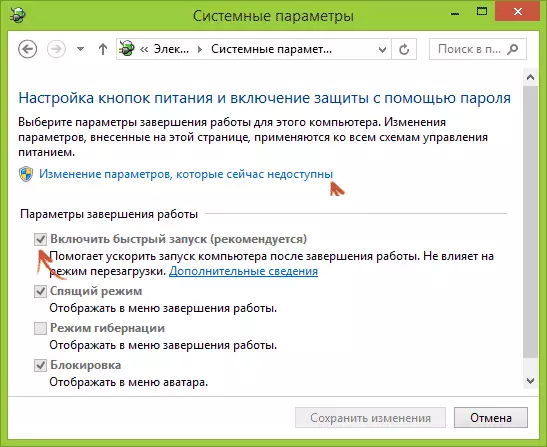
Yksi tietyistä tavoista on autettava latausvalikossa syötettäessä edellyttäen, että kaikki muu tehdään oikein.
Sisäänkäynti käynnistysvalikkoon Asus (kannettaville tietokoneille ja emolevyille)
Lähes kaikki pöytätietokoneet ASUS-emolevyille, latausvalikon tulo suoritetaan painamalla F8-näppäintä tietokoneen käynnistämisen jälkeen (samanaikaisesti, kun painat DEL tai F9 siirtymään BIOS tai UEFI).
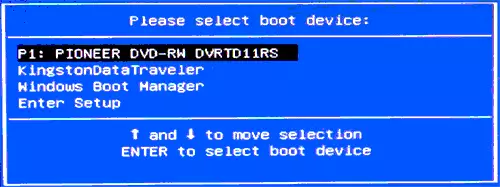
Mutta kannettavilla tietokoneilla on jonkin verran sekaannusta. Voit siirtyä Boot-valikkoon Asus-kannettavissa tietokoneista mallista riippuen, sinun on painettava, kun käynnistät:
- ESC - eniten (mutta ei kaikille) moderneja eikä kovin malleja.
- F8 - ASUS-kannettavien tietokoneiden malleille, jonka nimi alkaa x- tai k: lla, esimerkiksi X502C: llä tai K601: llä (mutta ei aina, on olemassa malleja X: ssä, jossa ESC-näppäin tapahtuu käynnistysvalikkoon) .
Joka tapauksessa vaihtoehdot eivät ole niin paljon, joten tarvittaessa voit kokeilla kaikkia niistä.
Kuinka mennä käynnistysvalikkoon Lenovon kannettavissa tietokoneissa
Lähes kaikki kannettavat tietokoneet ja Lenovo Brand Monoblocks syöttämiseen käynnistysvalikkoon, voit käyttää F12-näppäintä, kun se on päällä.

Myös Lenovon kannettavien tietokoneiden latausvaihtoehdot voidaan valita painamalla POWER-painiketta vieressä olevaa pientä nuolinäppäintä.
Acer.
Seuraava Suosiomalli kannettavien tietokoneiden ja monoblokkien kanssa on Acer. Tulo käynnistää valikkoon niiden eri versioita BIOS: n eri versioissa painamalla F12-näppäintä, kun se on päällä.
Kuitenkin on yksi ominaisuus Acer-kannettavissa tietokoneissa - usein F12: n käynnistysvalikkoon ei toimi niiden oletusarvoisesti ja niin, että avain on ansainnut, sinun on ensin siirryttävä BIOSiin painamalla F2-näppäintä ja sitten Kytke "F12-käynnistysvalikko" -parametri käytössä olevaan tilaan, jonka jälkeen säästät asetukset ja poistut BIOS.
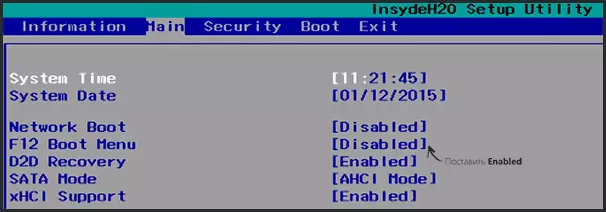
Jäljellä olevat kannettavat tietokoneet ja emolevyt
Muita kannettavien tietokoneiden malleja sekä eri emolevyt, jotka ovat pienempiä, ja siksi aion yksinkertaisesti tuoda avaimet syöttämään käynnistysvalikkoa luettelona:- HP Monoblocks ja kannettavat tietokoneet - avain F9 tai ESC, ja sitten - F9
- Dell Laptops - F12
- Samsung-kannettavat - esc
- Toshiba-kannettavat - F12
- Gigabyte-emolevyt - F12
- Intel-emolevyt - Esc
- Emolevyt Asus - F8
- MSI Emolevyt - F11
- Asrock - F11
Näyttää siltä, että kaikki yleisin vaihtoehdot ovat ottaneet huomioon ja kuvasivat myös mahdollisia vivahteita. Jos yhtäkkiä et vieläkään voi mennä käynnistysvalikkoon missä tahansa laitteessa, jätä kommentti mallillaan, yritän löytää ratkaisun (ja älä unohda nopeita latauksia viimeisimmistä Windows-versioista, joita kirjoitin edellä).
Video on kirjauduttava latauslaitteiden valikosta
No lisäksi koko kirjoitettu lisäksi Käynnistä-valikon sisäänkäynnin videoohje voi olla hyödyllinen jollekin.
Se voi olla myös hyödyllistä: mitä tehdä, jos BIOS ei näe käynnistysvalikosta käynnistysvalikosta.
